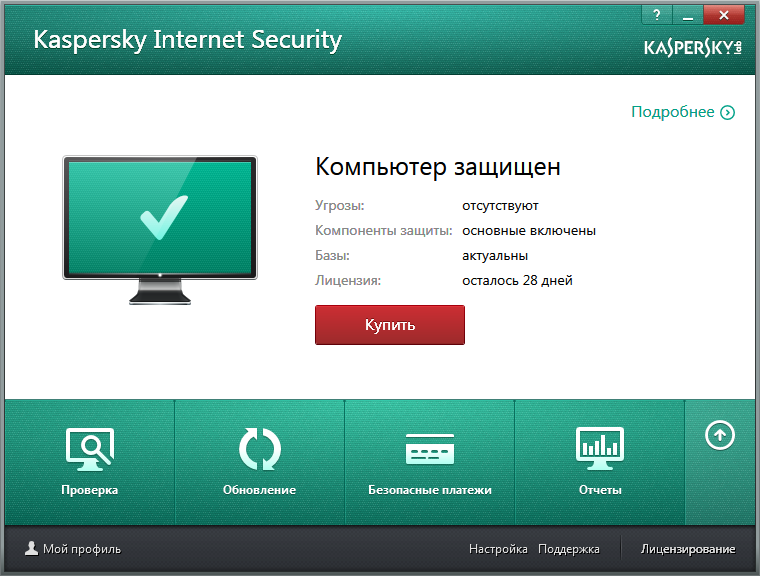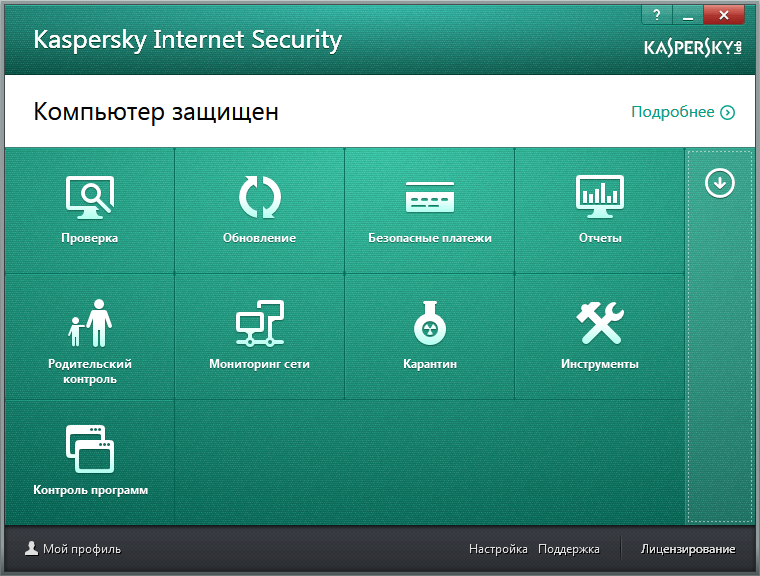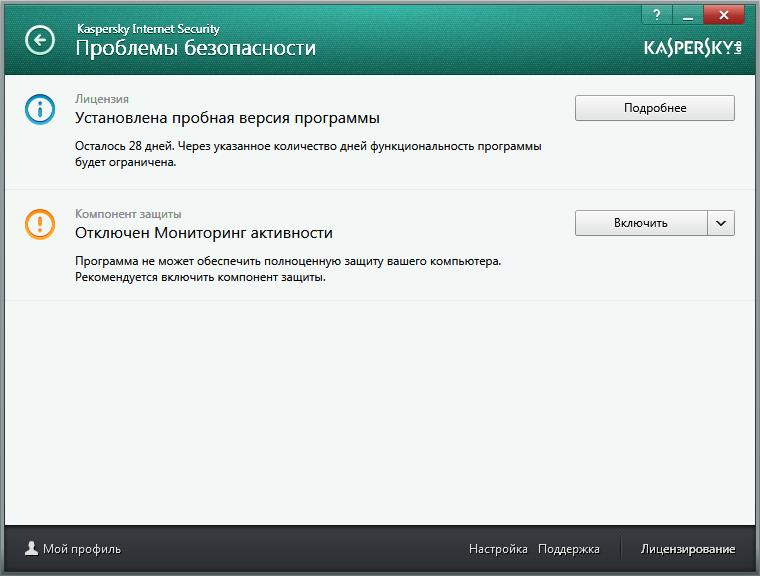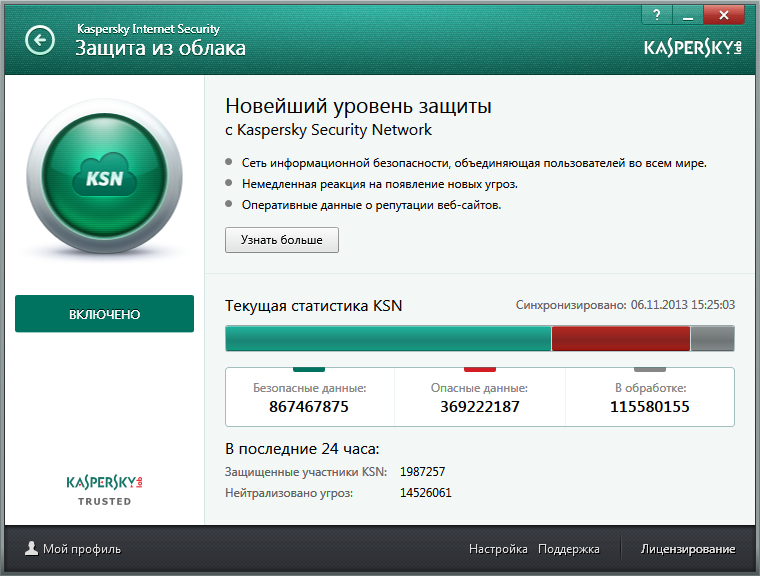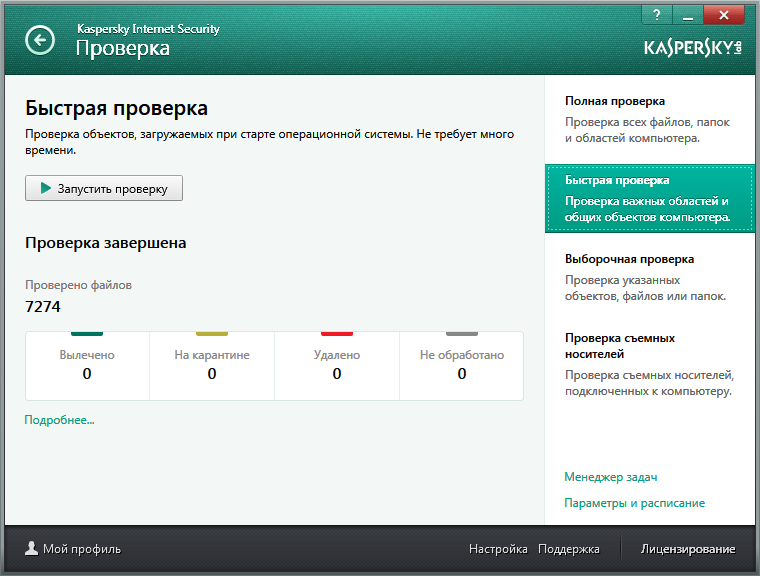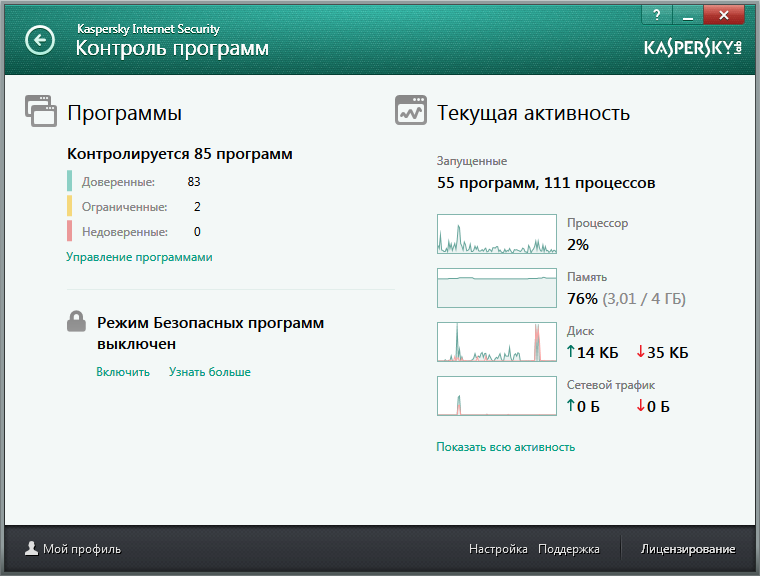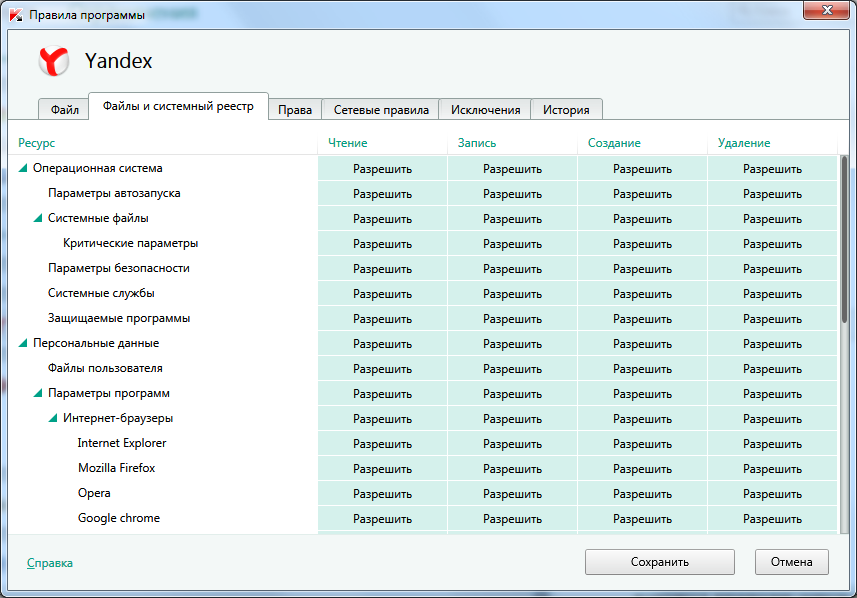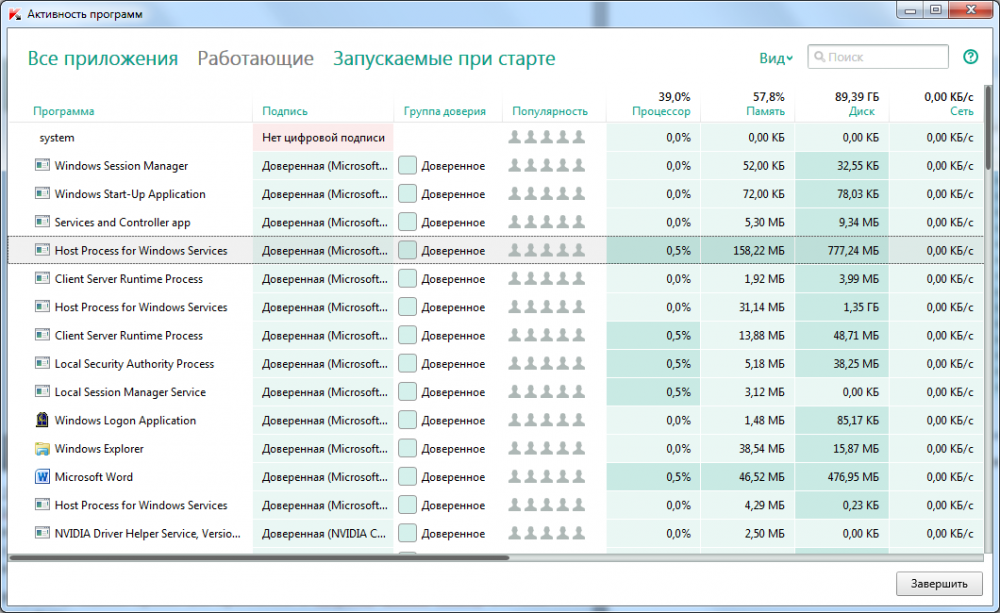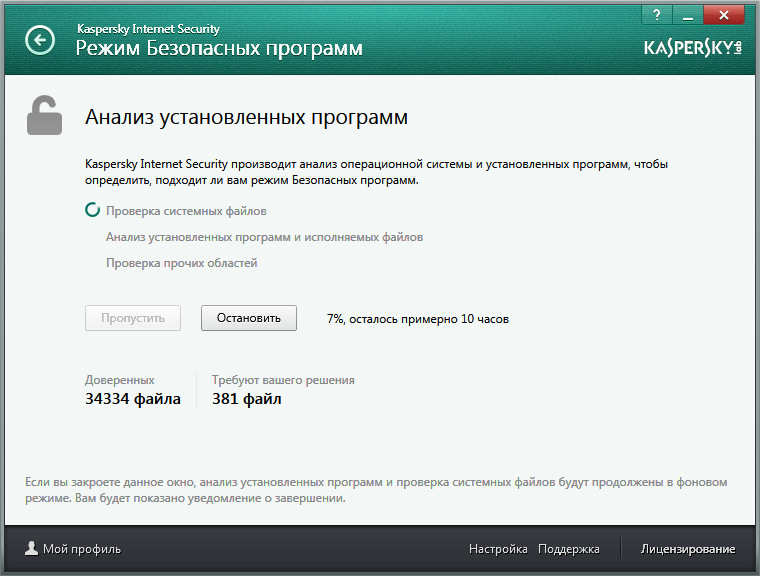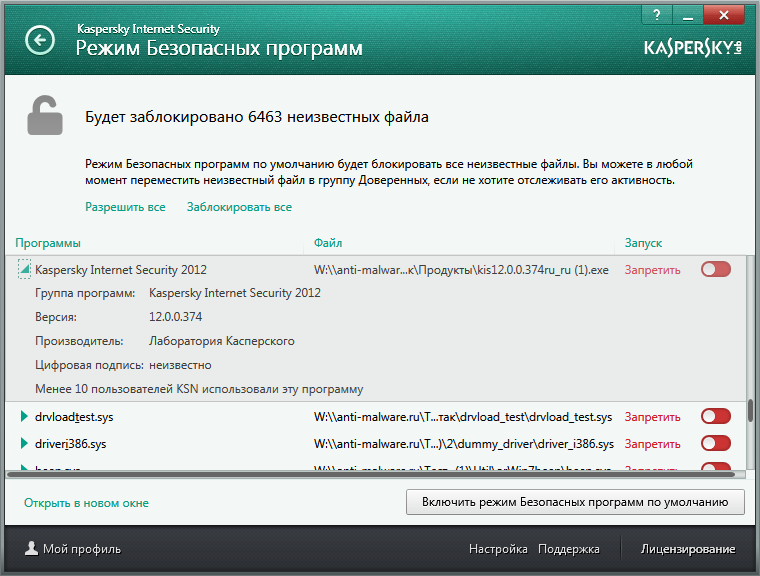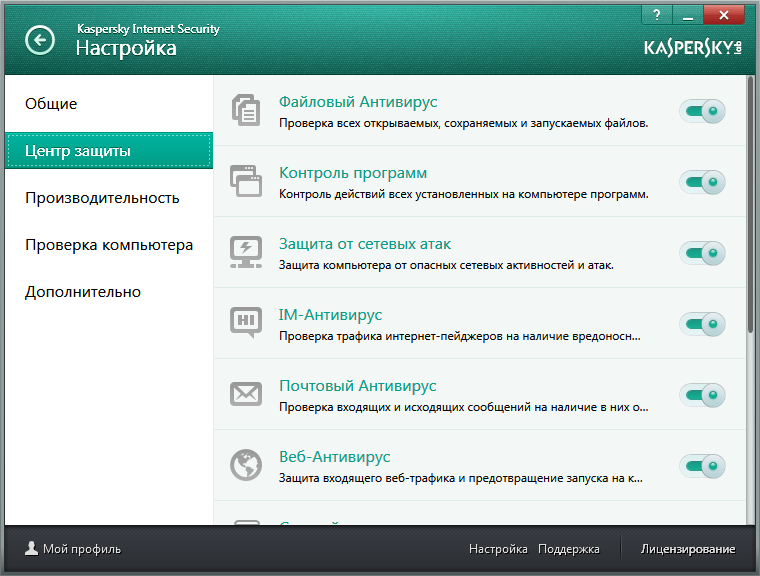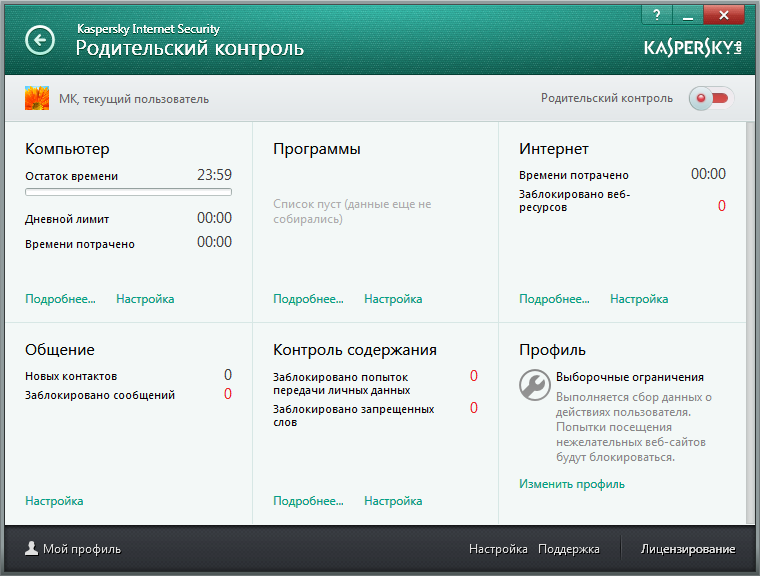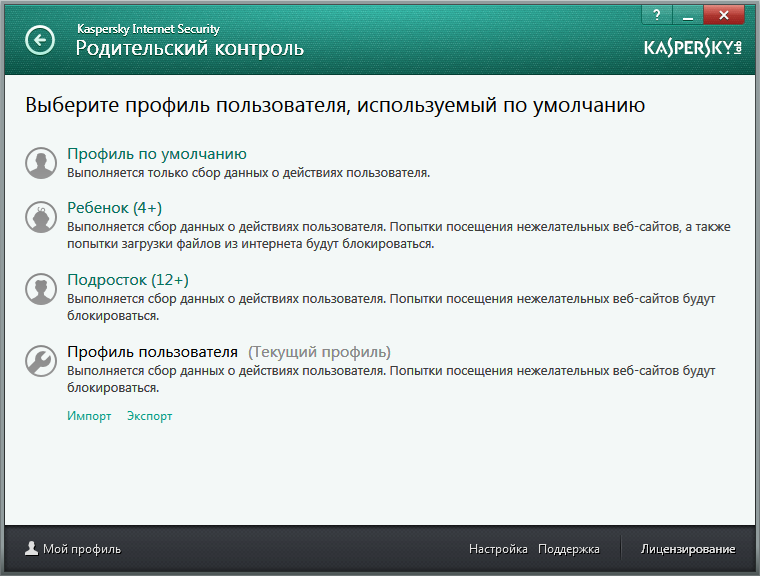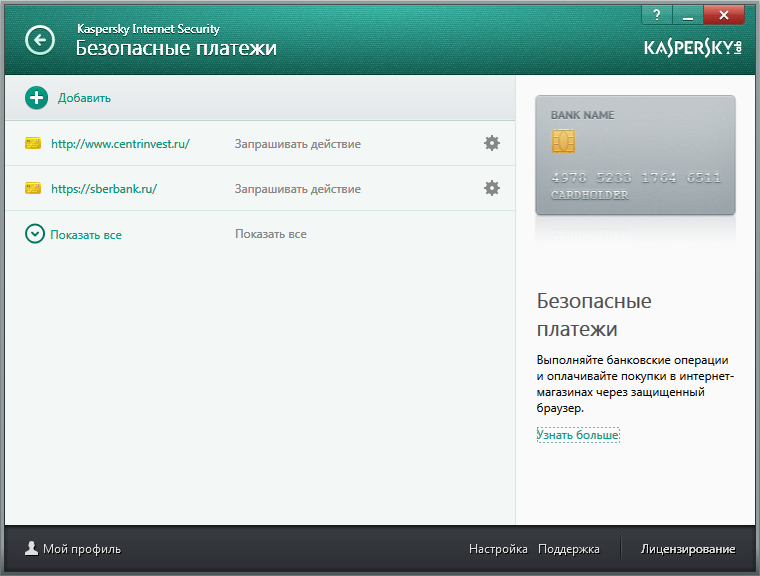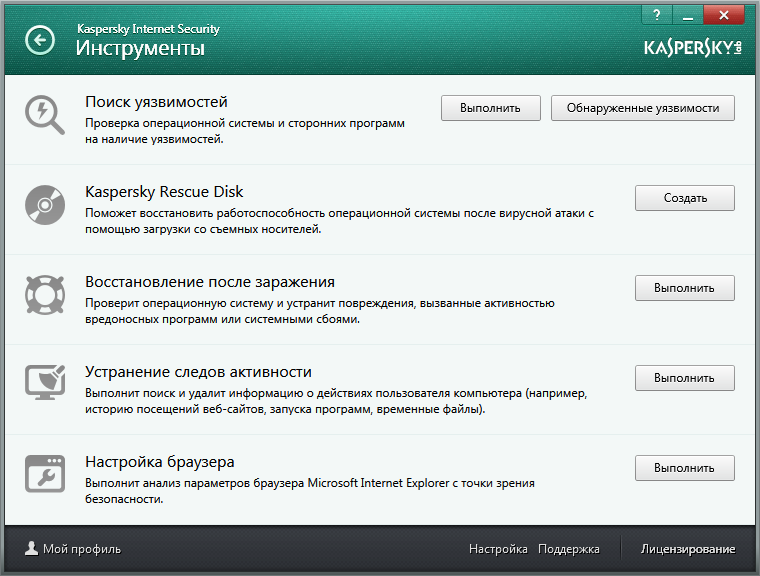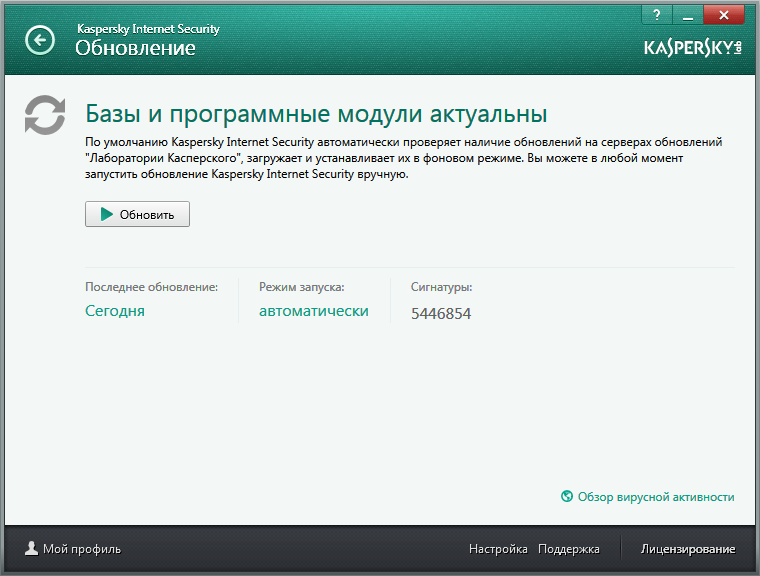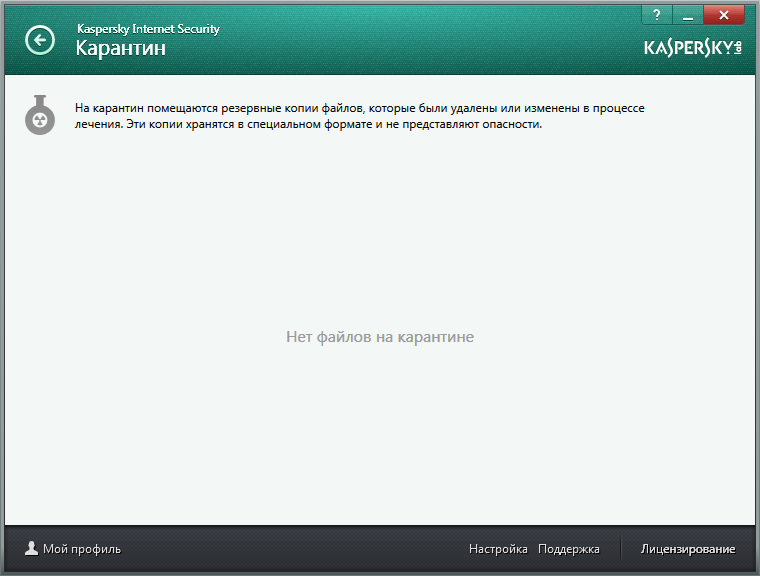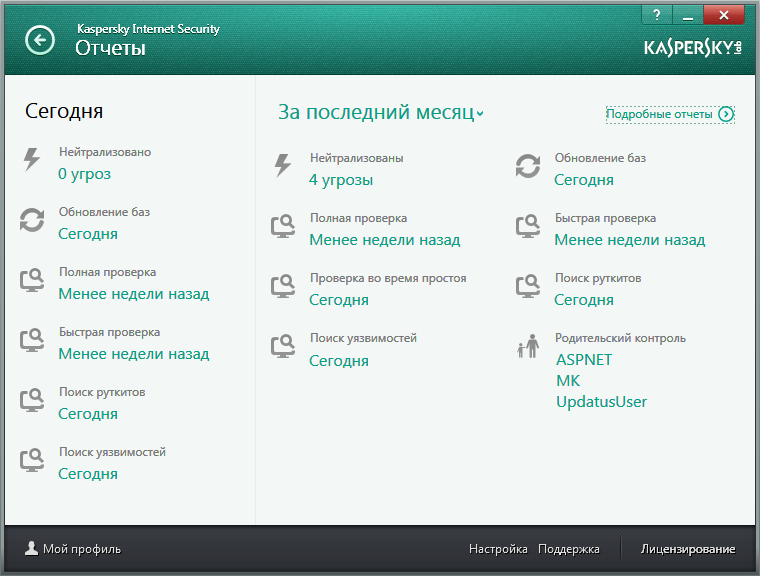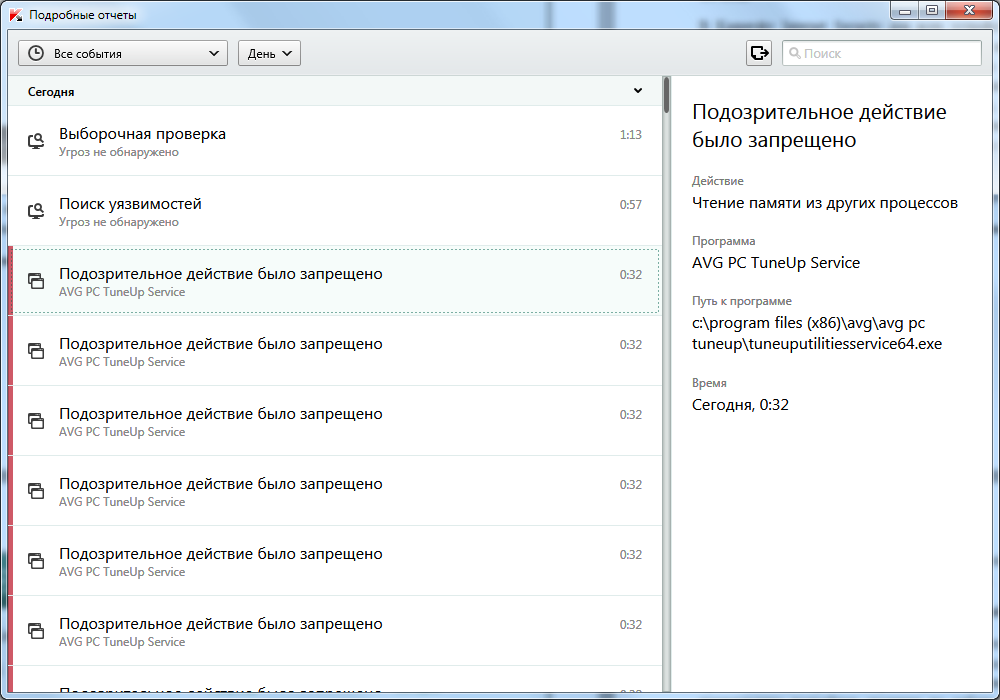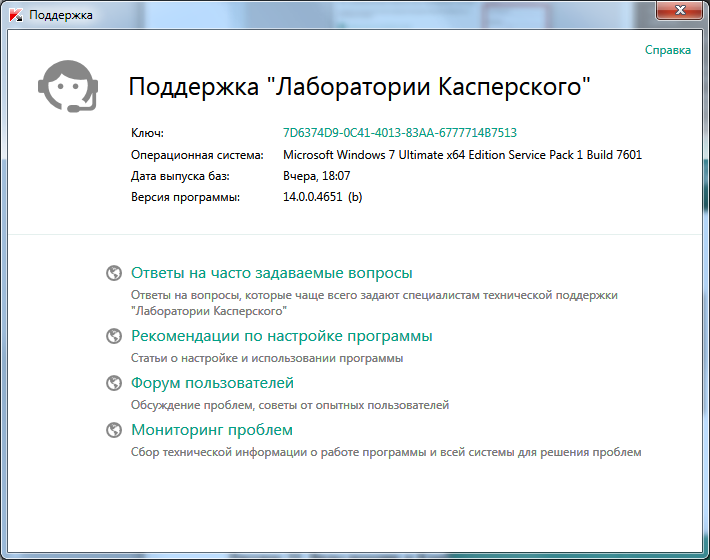Сертификат AM Test Lab
Номер сертификата: 54
Дата выдачи: 19.11.2013
Срок действия: 19.11.2018
Введение
Новая версия Kaspersky Internet Security имеет постфикс «для всех устройств», что раскрывает одно из важных нововведений данного продукта. Теперь при покупке лицензии пользователю не нужно выбирать, какие устройства он будет защищать, достаточно только выбрать их количество (2, 3 или 5). Приобретенная лицензия позволяет защищать устройства под управлением Windows, Mac OS, Android и iOS. На практике это выглядит так – купив лицензию на два устройства, пользователь может защитить свой персональных компьютер под управлением Windows и смартфон с Android. А покупка пяти лицензий может позволить установить защиту на всю семью – пару стационарных компьютеров и три смартфона и/или планшета. Тема новой политики лицензирования защищаемых устройств раскрыта в нашей статье.
Следует отметить, что в Kaspersky Internet Security 2014 для всех устройств нет возможности централизованного управления несколькими защищаемыми устройствами ни под различными операционными системами, ни даже под Windows. Централизованное управление есть в версии Kaspersky CRYSTAL. Так как новый продукт Kaspersky Internet Security позиционируется для защиты нескольких устройств, логично появление такой функциональной возможности и в нем.
Теперь кратко посмотрим на изменения в области технологий защиты, а их в новой версии Kaspersky Internet Security 2014 для всех устройств не мало. Во-первых, появился Режим безопасных программ (Trusted Applications Mode), в котором пользователь может работать только с приложениями, которые входят в «белый» список «Лаборатории Касперского» (более 850 млн. приложений). Эта технология не новая, она распространена в корпоративных продуктах («Контроль программ», Default Deny и т.д.), однако в полной мере реализована в персональных продуктах впервые. Использование данного режима позволяет организовывать безопасную даже от новейших угроз среду для всех пользователей компьютера.
Во-вторых, в Kaspersky Internet Security 2014 для всех устройств была реализована технология ZETA Shield (Zero-day Exploits & Targeted Attacks), которая позволяет анализировать различные компоненты файлов и внедренные в них объекты, а после этого проверять каждый компонент при помощи эвристического анализа. В результате обеспечивается защита от различных сложных и комбинированных вредоносных программ.
В-третьих, появился компонент Анти-блокер, который позволяет удалять программы блокировки экрана. В случае блокировки экрана безопасная клавиатура в Kaspersky Internet Security 2014 для всех устройств позволяет получить от пользователя нужную комбинацию клавиш (СTRL+ALT+SHIFT+F4 или CTRL+ALT+DEL), обнаружить вредоносную программу, «вычистить» ее из памяти и системных процессов и разблокировать экран.
Эволюционное развитие продолжили и уже знакомые компоненты Kaspersky Internet Security – Родительский контроль, Безопасные платежи, Защита от эксплойтов, Анти-фишинг и т.д. В данных компонентах появились новые функции для их более эффективного использования.
Так же эволюционно, без резких смен концепции, продолжает развиваться и пользовательский интерфейс. В целом интерфейс в новой версии Kaspersky Internet Security похож на интерфейс предыдущей версии, однако появились и важные изменения. Были кардинально переработаны и упрощены настройки, в результате чего неопытным пользователям будет легче в них ориентироваться. Для предоставления информации в окнах работы с различными компонентами стали использоваться контурные изображения. Это позволило уменьшить информационную нагрузку на пользователя, упростить восприятие интерфейса и как следствие уменьшить количество ошибок при работе с программой.
Заканчивая введение, акцентируем внимание на том, что хотя Kaspersky Internet Security предназначен для защиты устройств, работающих под разными операционными системами, в данном обзоре мы будем рассматривать версию программы, работающую под Windows.
Системные требования
Для работы с Kaspersky Internet Security 2014 для всех устройств нужно придерживаться следующих системных требований.
Для компьютеров и ноутбуков под управлением ОС Windows.
Минимальные требования к компьютеру зависят от операционной системы, под управлением которой он работает. Подробная таблица приведена ниже.
Таблица 1. Требования к аппаратуре для работы на разных операционных системах
| Операционная система | Аппаратные требования |
| Windows XP версий Home Edition (SP2 или выше), Professional x32 (SP3 или выше), Professional x64 (SP2 или выше) | 1) Процессор 800 МГц и выше; 2) 512 МБ оперативной памяти. |
| Windows Vista версий Home Basic, Home Premium, Business,Enterprise, Ultimate (SP2 или выше, 32/64 бит) | 1) Процессор 1 ГГц 32 бит (x86)/ 64 бит (x64) и выше; 2) 1 ГБ оперативной памяти (x32) или 2 ГБ оперативной памяти (x64). |
| Windows 7 версий Starter, Home Basic, Home Premium, Professional и Ultimate (32/64 бит) | |
| Windows 8 и 8.1 Pro,Enterprise (32/64 бит) |
Также компьютер должен удовлетворять следующим общим системным требованиям:
- 480 Мб свободного дискового пространства;
- подключение к сети Интернет (для активации продукта и получения регулярных обновлений);
- Microsoft Internet Explorer 8.0 или выше;
- Microsoft Windows Installer 3.0 или выше.
Нужно отметить, что для работы с Kaspersky Internet Security 2014 для всех устройств под Windows необходимо наличие пакета Microsoft .NET Framework 4. При его отсутствии Kaspersky Internet Security запускает его установку, что требует еще как минимум 800 Мб дискового пространства.
Для компьютеров и ноутбуков под управлением ОС Mac OS.
Версия операционной системы: Mac OS X 10.6, 10.7 или 10.9 (процессор Intel®).
Память: 1 Гб.
350 Мб свободного дискового пространства.
Для устройств под управлением ОС Android.
Версия операционной системы: Android 2.3 — 4.3.
Минимальное разрешение экрана: 320 х 480.
ARM-процессор.
Для устройств под управлением ОС iOS.
Версия операционной системы: iOS 5.0 или выше.
Функциональные возможности Kaspersky Internet Security
В Kaspersky Internet Security для защиты Windows реализованы следующие основные возможности:
- Антивирусные технологии. Используются традиционные сигнатурные методы, которые позволяют защитить компьютер от известных вредоносных программ, а также проактивная защита и эвристический анализ, позволяющие защититься от подозрительных программ и сайтов.
- Использование облачных технологий. Облачные технологии позволяют получить информацию о рейтинге опасности используемых приложений, а также репутации файлов и сайтов. Это позволяет оперативно защищать компьютер от только что появившихся угроз.
- Режим безопасных программ. Позволяет организовывать доверенную среду, в которой пользователь может работать только с приложениями, входящими в «белый» список. «Белые» списки формируются специальной лабораторией компании «Лаборатория Касперского» и постоянно обновляются.
- ZETA Shield. Это технология для защиты от т.н. угроз «нулевого» дня. Она позволяет «разложить» проверяемые файлы на объекты и проанализировать каждый такой объект при помощи эвристического анализа. При этом проверяются не только конкретные файлы, но и потоки данных, а также анализируются связи между объектами разных файлов. В результате выявляются сложные и комбинированные вредоносные программы.
- Сетевая и интернет-безопасность. Большой набор инструментов позволяет блокировать доступ к вредоносным сайтам, выявлять вредоносный код и опасные скрипты на веб-страницах, осуществлять анализ сетевой активности и блокировать сетевые атаки. Осуществляется проверка всех сообщений электронной почты и систем мгновенного обмена сообщениями и блокировка обнаруженных угроз. Сетевой экран защищает от проникновения в систему и обеспечивает защиту от сетевых атак.
- Защита персональных данных. Анти-фишинг запрещает доступ к известным фишинговым сайтам и блокирует ссылки на фишинговые сайты в социальных сетях (ВКонтакте, Facebook, Twitter и т.д.). Для обеспечения безопасности при заполнении форм в Интернете используется виртуальная клавиатура и специальный драйвер, предотвращающий регистрацию нажатий на клавиши аппаратной клавиатуры.
- Безопасные платежи. Защита при использовании онлайн-банкинга, популярных платежных систем (PayPal, Яндекс.Деньги и т.д.) и покупок в интернет-магазинах. Для обеспечения защиты используется проверка по базе адресов реальных систем банков и платежных систем (проверка на то, что сайт не является подделкой, не скомпрометирован ли сайт или соединение с ним), защищённый режим работы браузера, проверка сертификатов подлинности серверов и поиск. Защита от эксплойтов, позволяет устранить уязвимости в операционной системе и программном обеспечении, которые могут использоваться для кражи денег и персональных данных.
- Мониторинг активности программ. Следит за активностью приложений, выявляет вредоносные программы, блокирует их и позволяет отменить опасные действия вредоносных программ, даже если они были совершены в течение предыдущей сессии.
- Блокировка нежелательного контента. Анти-баннер позволяет блокировать рекламные баннеры, а анти-спам позволяет значительно сократить количество нежелательных писем за счет использования облачных технологий и эвристического анализа.
- Анти-блокер. Данный компонент предназначен для снятия блокировок экрана.
- Родительский контроль. Позволяет установить гибкие ограничения доступа к ресурсам и программам для пользователей компьютера в зависимости от их возраста, а также составлять статистические отчеты о действиях пользователей. Ограничения могут налагаться на время работы с компьютером и Интернетом, запускаемыми программами, загружаемыми файлами, активностью в социальных сетях и т.д. В новой версии появилась возможность использовать различные возрастные профили для контроля детей.
Для защиты других операционных систем состав используемых компонентов отличается. Их можно посмотреть на сайте «Лаборатории Касперского» – для Mac OS и Android.
Работа с продуктом
После запуска Kaspersky Internet Security 2014 для всех устройств мы видим главное окно программы. В нем находится «светофор» в виде монитора, информация о состоянии защиты и панель инструментов. Доступ к настройкам, поддержке и управлению лицензиями вынесен в нижнюю строку главного окна.
Рисунок 1. Главное окно Kaspersky Internet Security 2014 для всех устройств
Панель управления содержит набор кнопок с пиктограммами, которые позволяют переходить к основным функциям и компонентам безопасности Kaspersky Internet Security 2014 для всех устройств. «По умолчанию» возможен доступ к четырем функциям – проверке, обновлениям, отчетам и компоненту «Безопасные платежи». Для доступа ко всем пиктограммам нужно развернуть панель инструментов на все окно. Данный подход позволяет отказаться от работы с раскрывающимися списками и деревьями и сделать доступ к функциям более понятным для пользователей.
Рисунок 2. Главное окно Kaspersky Internet Security с раскрытой инструментальной панелью
Чтобы получить более подробную информацию о состоянии защиты и найденных проблемах в главном окне нужно нажать кнопку «Подробнее». После этого мы перейдем в окно «Проблемы безопасности», в нем мы можем не только увидеть найденные угрозы и проблемы, но и получить рекомендации по их исправлению.
Рисунок 3. Информация о проблемах безопасности
Облачные технологии
В Kaspersky Internet Security 2014 для всех устройств интегрированы облачные технологии, которые используются во многих компонентах безопасности – файловом антивирусе, веб-антивирусе, контроле программ и т.д. Из «облака» получается информация о репутации файлов и сайтов, «белые» списки приложений и т.д. Использование облачных технологий позволяет реагировать на новые угрозы и предотвращать возникновение вирусных «эпидемий».
Информацию о работе облачных технологий можно получить через раздел «Параметры обратной связи» в настройках программы. В окне «Защита из облака» пользователь может увидеть информацию об угрозах, которые были обнаружены при помощи «облака», и включить или отключить его работу.
Рисунок 4. Информация о работе облачных технологий
Пользователь может воспользоваться облачными технологиями напрямую – запустив проверку репутации конкретного файла или сайта. В этом случае можно получить информацию о репутации приложения, его цифровую подпись, географию распространения и степень доверия к нему других пользователей.
Рисунок 5. Репутация браузера Opera
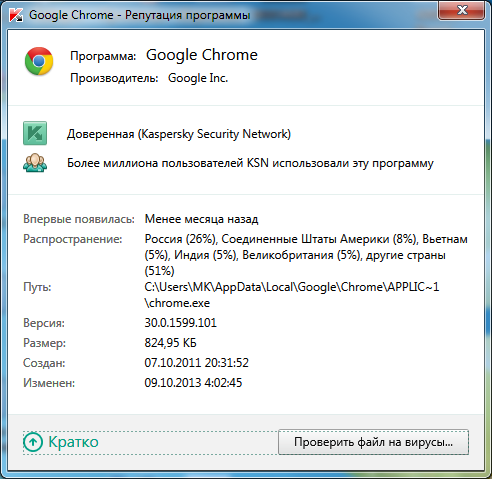
Защита компьютера
Для выбора способа проверки файловой системы на наличие вредоносных программ нужно в главном окне Kaspersky Internet Security 2014 для всех устройств нажать кнопку «Проверка». Окно проверки существенно переработали – оно стало проще и понятнее. Всего доступно четыре типа проверки – полная, «быстрая», выборочная и проверка съемных носителей. В окне «Проверка» можно только запускать работу сценариев и смотреть результаты их работы. Все параметры сценариев – действия по умолчанию, области проверки, расписание проверки, можно задать в настройках Kaspersky Internet Security 2014 для всех устройств.
Рисунок 6. Сценарии проверки в Kaspersky Internet Security 2014 для всех устройств
При полной проверке используется новая технология ZETA Shield, в процессе которой к компонентам проверяемых файлов применяется эвристический анализ, в результате чего могут быть выявлены комбинированные угрозы. При этом ZETA Shield проверяет не только конкретные файлы, но и потоки данных, а также анализирует связи между объектами разных файлов. Это позволяет выявлять сложные и комбинированные угрозы.
Данная технология не используется в работе антивирусного монитора (при проверках «на лету»), т.к. требует большой производительности компьютера. Сфера применения ZETA Shield – это анализ файлов в процессе проверке файловой системы по требованию. Поэтому, чтобы использовать все плюсы данной технологии рекомендуется периодически проводить полную проверку файловой системы.
Для защиты системы используется компонент «Контроль программ». С его помощью можно устанавливать ограничения на запуск приложений и выполняемые ими действия, а также следить за активностью приложений.
Рисунок 7. Контроль программ в Kaspersky Internet Security 2014 для всех устройств
Для каждого приложений можно использовать ограничения, присвоенные ему Kaspersky Internet Security 2014 для всех устройств, а можно задать свой пользовательский набор правил и исключений. Также можно отнести каждое приложение к одной из групп – доверенные, слабые ограничения, сильные ограничения, недоверенные.
Рисунок 8. Задание правил для приложений в Kaspersky Internet Security 2014 для всех устройств
Пользователь также может получить полную статистику об активности всех запущенных приложений. В результате можно узнать какую нагрузку на процессор или память оказывает интересующее приложение
Рисунок 9. Активность программ
Важным нововведение является режим безопасных программ. В нем пользователь может работать только с приложениями, которые входят в «белый список» приложений, сформированный «Лабораторией Касперского». И даже для доверенных программ применяется «коридор безопасности» – это набор типовых действия, который должен быть достаточен для выполнения базового функционала приложениям разного типа. Например, для текстовых процессоров нетипичной является загрузка драйверов, поэтому даже доверенному текстовому процессору данная операция будет заблокирована. Таким образом, применение данного режима даст пользователю дополнительную безопасность.
Рисунок 10. Анализ установленных приложений для работы режима безопасных программ
После того, как все приложения проанализированы, пользователю предлагается сделать выбор относительно безопасности всех приложений, которые не были автоматически определены как безопасные. Дело это не простое, так как, например, у автора данного обзора таких приложений оказалось 6463, и по каждому из них нужно вручную указать, к какой категории – доверенных или не доверенных программ – их нужно относить. Объем работы в этом случае очень большой, с другой стороны, если эту работу не проводить, то целесообразность режима безопасных программ резко падает. Также хочется отметить не совсем понятный казус – контроль программ относит инсталляторы продуктов «Лаборатории Касперского» к неизвестным файлам и предлагает пользователю самому принять решение о доверии к данным инсталляторам.
После того, как мы определились с неизвестными приложениями, включается безопасный режим работы. Тут следует указать, что если мы отключим данный режим и потом снова попробуем его включить, то придется пройти всю процедуру анализа приложений заново.
Рисунок 11. Настройка безопасного режима контроля программ
Большинство компонентов защиты не доступно из главного окна, их настройка производится в окне настроек. В настройках помимо файлового антивируса и контроля программ располагаются такие компоненты как «Защита от сетевых атак», «IM-антивирус», «Почтовый антивирус», «Веб-антивирус», «Сетевой экран», «Анти-спам», «Анти-банер» и т.д. Для включения/выключения каждого компонента достаточно нажать на соответствующий переключатель. Благодаря новой группировке и контурным пиктограммам поиск нужного компонента и их настроек стал существенно легче.
Рисунок 12. Настройка компонентов безопасности Kaspersky Internet Security 2014 для всех устройств
Из компонентов безопасности была окончательно убрана «Песочница», которую пользователи могли использовать вручную. Это целенаправленная политика «Лаборатории Касперсокго», которая стала использовать функциональность «песочницы» в компонентах «Безопасные платежи» и «Защита от эксплойтов».
Родительский контроль
Родительский контроль предназначен для контроля и ограничения работы пользователей под определенной учетной записью на компьютере. Данный компонент позволяет ограждать детей и подростков от различных видов опасностей и нежелательного контента. Родительский контроль в новом Kaspersky Internet Security претерпел ряд изменений. Интерфейс для настройки ограничений стал проще и понятнее за счет замены многоуровневого дерева на шесть функциональных панелей для управления всеми функциями.
Рисунок 13. Настройки родительского контроля в Kaspersky Internet Security 2014 для всех устройств
Для каждой учетной записи можно настроить такие параметры, как режим работы за компьютером, режим использования Интернета, разрешенные/запрещенные программы, ограничения на общение в IM-программах и социальных сетях, а также контроль содержания (контроль используемых слов и персональных данных).
Если пользователь не хочет заниматься настройкой всех параметров родительского контроля, то он может воспользоваться одним из заранее настроенных профилей – «по умолчанию», ребенок (4+) или подросток (12+). Если же пользователь решил настраивать свой собственный профиль и у него несколько детей схожего возраста, то он может сохранить созданный профиль для его многократного использования.
Рисунок 14. Профили родительского контроля в Kaspersky Internet Security 2014 для всех устройств
Безопасные платежи
Для защиты пользователей при использовании онлайн-банкинга, популярных платежных систем (PayPal, Яндекс.Деньги и т.д.) и покупок в интернет-магазинах используются технологии «Безопасные платежи», «Автоматическая защита от эксплойтов» и «Безопасный ввод данных». В новой версии Kaspersky Internet Security 2014 для всех устройств был расширен список браузеров, в которых может использоваться технология «Безопасные платежи». Теперь компоненты защиты (например, модуль проверки ссылок, Безопасные платежи) поддерживают веб-браузеры Mozilla FireFox (версий 16.x и выше), Internet Explorer (версий 8, 9, 10), Google Chrome (версий 22.x и выше).
При совершении платежей работает многоуровневая защита. При переходе на сайт банка или платежной системы проверяется его адрес и если он находится в базах доверенных адресов, то браузер запускается в защищенном режиме. Пользователь может дополнять данный список нужными ему адресами. Безопасный режим позволяет защититься от внедрений посторонних процессов и атак типа «Man in the middle» в процессе доступа к сайту.
Рисунок 15. Настройка безопасных платежей в Kaspersky Internet Security 2014 для всех устройств
После перехода в безопасный режим проверяются сертификаты сайта, что защищает пользователя от перехода на фишинговые сайты. Также в процессе доступа к сайту проводится анализ уязвимостей, которые могут привести к потере персональных данных, и при их обнаружении производится их блокирование.
Также для обеспечения безопасного ввода данных используется виртуальная клавиатура и специальный драйвер для защиты ввода данных на аппаратной клавиатуре. В результате обеспечивается защита от программ, которые осуществляют регистрацию нажатий клавиш (keylogger) и снятие снимков экрана (screenshot).
Более подробно про работу технологии «Безопасные платежи» в Kaspersky Internet Security 2014 для всех устройств можно прочитать в одном из наших предыдущих обзоров.
Инструменты
К инструментам относятся четыре традиционные для Kaspersky Internet Security утилиты и инструмент «Поиск уязвимостей», который в предыдущей версии программы относился к сценариям проверки файловой системы. Поиск уязвимостей является достаточно полезным инструментом, который в соответствии со своим названием позволяет находить уязвимости в популярных приложениях для их дальнейшего исправления.
Оставшиеся четыре утилиты позволяют выполнять ряд частных функций, связанных с обеспечением защиты операционной системы. Для управления утилитами используется мастер, который за 2-3 шага позволяет настроить выполняемые функции.
«Диск аварийного восстановления» (Kaspersky Rescue Disk) позволяет создать резервный диск, который можно использовать для восстановления работоспособности операционной системы, если вирусная атака привела к повреждению системных файлов и невозможна ее первоначальная загрузка. Утилита «Восстановление после заражения» позволяет провести проверку операционной системы и исправить повреждения, которые были вызваны активностью вредоносных программ или возникли из-за системных сбоев. Утилита «Удаление следов активности» предназначена для поиска и удаления информации об активности пользователя (выполненные команды, журналы действий, кэш браузеров, истории поиска и посещения сайтов и т.д.).
Утилита «Настройка браузера» выполняет анализ параметров браузера Microsoft Internet Explorer, которые отрицательно влияют на безопасность компьютера, и предлагает варианты их изменения. Ограниченный функционал данной утилиты, который работает только с браузером Microsoft Internet Explorer, выглядит достаточно странно. Логичнее было бы сделать утилиту, которая позволяла проводить анализ нескольких популярных браузеров.
Рисунок 16. Встроенные утилиты в Kaspersky Internet Security 2014 для всех устройств
Сервисные функции
К сервисным функциям относятся обновление и карантин. В окне «Обновление» можно запустить загрузку антивирусных баз вручную. В нем также представлена информация о времени последнего обновления, количестве используемых сигнатур и режиме запуска обновления. По умолчанию обновление запускается автоматически, однако можно настроить процесс обновления по удобному для пользователя расписанию. В автоматическом режиме обновления производятся в периоды наименьшей загрузки системы.
Рисунок 17. Обновление в Kaspersky Internet Security 2014 для всех устройств
На карантин помещаются подозрительные файлы, а также файлы, которые были удалены или изменены в процессе лечения. Файлы, помещенные на карантин, не представляют угрозы для компьютера. Решение о их вреде должен принять пользователь.
Рисунок 18. Карантин в Kaspersky Internet Security 2014 для всех устройств
Отчеты
В Kaspersky Internet Security 2014 для всех устройств была существенно переработана система отчетов. В кратком отчете произошел отказ от интегральных круговых диаграмм, теперь вся информация выводится в текстовом виде по различным типам проверок. В результате ориентироваться в кратком отчете стало сложнее. Вместо того чтобы сразу же выделить найденные проблемы на диаграммах, теперь нужно читать каждый пункт отчета. Скорее всего, это было сделано для соответствия новому стилю пользовательского интерфейса Kaspersky Internet Security 2014 для всех устройств и в дальнейшем данное окно будет модернизировано.
Рисунок 19. Краткий отчет в Kaspersky Internet Security 2014 для всех устройств
Противоположная ситуация наблюдается с подробным отчетом. За счет последовательного выбора информации по каждому компоненту окно с отчетом стало проще и нагляднее. Поиск в отчете тоже стал удобнее. Единственное нарекание вызывает кнопка для сохранения отчета в файл, расположенная в правом верхнем углу окна, т.к. она не имеет ни подписи, ни даже всплывающей подсказки.
Рисунок 20. Подробный отчет в Kaspersky Internet Security 2014 для всех устройств
Поддержка
В Kaspersky Internet Security 2014 для всех устройств традиционно представлена многоуровневая система обучения и поддержки. Для начинающих пользователей присутствует базовая справка, описывающая основные функции программы. Для новичков также могут быть полезны видеоуроки по работе с Kaspersky Internet Security 2014 для всех устройств на сайте «Лаборатории Касперского» (http://support.kaspersky.ru/kis2014/ecourse), в которых показаны основные функции программы и действия по работе с ней.
Рисунок 21. Видеоуроки на сайте «Лаборатории Касперского»
Пользователь также может воспользоваться справкой, поставляемой с Kaspersky Internet Security 2014 для всех устройств, и документацией, которую можно скачать с официального сайта производителя. Таким образом, пользователь имеет возможность выбора между кратким или полным источником информации о программе. Однако в новой версии Kaspersky Internet Security 2014 для всех устройств пропал встроенный поиск по программе, который хорошо зарекомендовал себя в прошлой версии.
На высоте и поддержка, которую может получить пользователь при возникновении проблем с Kaspersky Internet Security 2014 для всех устройств. Из окна поддержки можно перейти к часто задаваемым вопросам (интерактивная поддержка), рекомендациям по настройке программы, форуму пользователей, а также перейти к окну для мониторинга проблем. Также можно обратиться в службу поддержки (http://support.kaspersky.ru/) и послать подозрительный файл на проверку (http://support.kaspersky.ru/virlab/helpdesk.html).
Рисунок 22. Инструменты для поддержки в Kaspersky Internet Security 2014 для всех устройств
Мониторинг проблем позволяет записать трассировку работы Kaspersky Internet Security и послать ее в службу технической поддержки. Данная функция может быть полезна, если возникают нестандартные ошибки.
На этом мы завершаем обзор новой версии Kaspersky Internet Security 2014 для всех устройств и переходим к подведению итогов.
Выводы
В целом, продукт Kaspersky Internet Security 2014 для всех устройств заслуживает положительной оценки. Это связанно с двумя важными трендами, которые мы наблюдаем на протяжении нескольких лет в эволюции ее продуктов. Во-первых, в каждой новой версии внедряются новые технологии, которые позволяют противостоять как новым угрозам, так и угрозам «завтрашнего» дня. «Лаборатория Касперского» не только отвечает на актуальные угрозы, но и старается прогнозировать их развитие. Во-вторых, в новых продуктах последовательно исправляются ошибки и неудобства, на которые указывают пользователи и эксперты.
Достоинства
- Новая модель лицензирования, позволяющая при покупке лицензии получить защиту для устройств, работающих под разными операционными системами – Windows, Mac OS, Android и iOS. Это облегчает пользователю защиту как нескольких своих устройств, так и всех устройств членов своей семьи.
- Режим безопасных программ. Данный режим позволяет пользователям получить доступный ранее только для корпоративных пользователей компонент для организации безопасной среды, в которой можно работать только с доверенными программами. Данный режим позволяет защититься от новых угроз даже без использования традиционных средств защиты.
- Технология ZETA Shield. Позволяет анализировать компоненты проверяемых файлов и запускать для каждого компонента эвристический анализ. В результате выявляются сложные и комбинированные угрозы.
- Анти-блокер. Данный компонент позволяет разблокировать экран, если он был заблокирован программами для блокировки экрана.
- Технология «Безопасные платежи». Данный компонент позволяет защищать пользователей при использовании онлайн-банкинга, популярных платежных систем (PayPal, Яндекс.Деньги и т.д.) и при совершении покупок в интернет-магазинах.
- Родительский контроль стал более удобным в управлении и получил возможность использовать различные профили пользователей.
- Гибридная защита. Данная функция была внедрена достаточно давно, однако использование «облачных» технологий и большого числа различных компонентов безопасности, защищающих различные аспекты работы пользователя, позволяет говорить о подлинно комплексной защите компьютера.
- Новый пользовательский интерфейс. Интерфейс стал проще и удобнее в использовании. Сократилась нагрузка на восприятие, настройки программы были заново структурированы, уменьшилась общая яркость интерфейса.
- Справочные материалы. Kaspersky Internet Security 2014 для всех устройств традиционно включает в себя большое количество различных справочных материалов и средств поддержки, что облегчает пользователям его освоение и решение возникающих проблем.
Недостатки
- Отсутствие инструмента для централизованного контроля всех защищаемых устройств. Для продукта, который позволяет защищать устройства разных типов логичным является наличие компонента для их централизованного управления. Подобный компонент есть в версии Kaspersky CRYSTAL, поэтому с расширением функция Kaspersky Internet Security до защиты всех устройств логично ожидать и у него появления данного компонента.
- Сложность в настройке Режима безопасных программ. В ситуациях, когда количество неизвестных программ велико, пользователю достаточно сложно произвести выбор вручную. Также неудобно то, что после выключения данного режима анализ программ на безопасность начинается заново.
- Краткий отчет. Из-за отказа от круговых диаграмм и перехода к текстовому виду работа с кратким отчетом стала занимать больше времени.